Meskipun iTunes adalah program besutan Apple, pengguna Linux tetap dapat menginstalnya di sistem mereka. Namun, perlu dipahami bahwa ini bukanlah cara resmi yang disediakan Apple. Oleh karena itu, Anda perlu menggunakan Wine, sebuah lapisan kompatibilitas yang menjalankan aplikasi Windows di Linux.
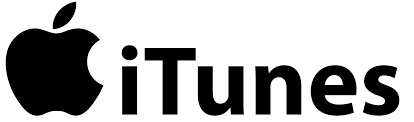
Dengan Wine, Anda dapat menjalankan program iTunes.exe, tetapi perlu diingat bahwa mungkin akan muncul beberapa tantangan seperti masalah kompatibilitas, kurangnya dukungan resmi, atau masalah performa.
Panduan Instalasi
Persiapan
- Sistem Operasi: Panduan ini ditujukan untuk pengguna Ubuntu 24.04 dan 23.04. Namun, cara serupa dapat diterapkan pada distro berbasis Debian lainnya seperti Linux Mint, Pop!_OS, dan lainnya.
- Wine: Wine merupakan program penting untuk menjalankan aplikasi Windows di Linux. Pastikan Wine belum terinstal di sistem Anda.
Langkah-Langkah Instalasi
- Perbarui Paket: Sebelum memulai instalasi, perbarui daftar paket dan upgrade sistem menggunakan perintah berikut:
sudo apt update && sudo apt upgrade -y- Instal Wine: Langkah selanjutnya adalah menginstal Wine. Jalankan perintah berikut:
sudo dpkg --add-architecture i386 && sudo apt update && sudo apt install wine64 wine32:i386- Konfigurasi Wine: Untuk meningkatkan kompatibilitas, konfigurasikan Wine agar menjalankan versi Windows terbaru. Jalankan perintah berikut untuk membuka jendela konfigurasi Wine:
winecfgPada jendela konfigurasi Wine, kunjungi tab “Applications” dan pilih “Windows 10” atau versi yang lebih tinggi. Kemudian, klik “OK” untuk menyimpan perubahan.
4. Unduh iTunes.exe
Apple tidak menyediakan unduhan langsung untuk berkas iTunes.exe di situs resminya. Oleh karena itu, kita perlu mencari sumber pihak ketiga yang menyediakan berbagai versi paket iTunes Windows.
Penting: Meskipun berbagai versi tersedia, versi iTunes 12.8.0.150 telah terbukti menjadi yang paling stabil dan minim bug berdasarkan pengujian. Anda dapat mengenduhnya menggunakan perintah berikut:
wget https://secure-appldnld.apple.com/itunes12/091-81692-20180709-A4DF288B-8929-401F-AD73-4189359D8A6B/iTunes64Setup.exe5. Instal iTunes
Setelah proses unduh selesai, jalankan perintah berikut untuk menjalankan berkas penginstal iTunes dalam antarmuka Wine:
wine iTunes64Setup.exeKlik “Next” pada jendela penginstalan untuk melanjutkan proses instalasi.
6. Konfigurasi dan Instalasi
Pada jendela berikutnya, Anda akan ditemukan beberapa opsi konfigurasi untuk iTunes. Sebaiknya biarkan pengaturan tersebut secara default dan klik “Install” untuk memulai proses instalasi.
7. AutoRun
Jendela berikutnya akan menanyakan apakah Anda ingin mengaktifkan fitur AutoRun. Fitur ini pada umumnya berfungsi untuk mendeteksi ketika DVD dimasukkan ke dalam drive. Anda bebas memilih “Yes” atau “No”. Untuk panduan ini, kita pilih “Yes”.
Menginstal iTunes di Linux: Panduan Lengkap untuk Pengguna Ubuntu (Lanjutan)
8. Penyelesaian Instalasi
Proses instalasi iTunes akan memakan waktu beberapa saat. Setelah selesai, Anda akan melihat jendela ucapan selamat. Klik “Finish” untuk menutup jendela.
Menjalankan iTunes
Anda telah berhasil menginstal iTunes di sistem Anda. Namun, berbeda dengan aplikasi Linux pada umumnya, iTunes tidak memiliki ikon di menu aplikasi. Ini adalah kendala umum saat menjalankan aplikasi Windows di Linux menggunakan Wine.
Tenang, Anda tetap dapat menjalankan iTunes dengan cara berikut:
wine ~/.wine/drive_c/Program\ Files/iTunes/iTunes.exePerintah ini akan membuka iTunes dalam antarmuka Wine.
Pengaturan Awal
Saat pertama kali menjalankan iTunes, Anda akan diminta untuk menyetujui perjanjian lisensi. Klik “Agree” untuk melanjutkan.
Jendela selamat datang iTunes akan muncul. Pada tahap ini, penting untuk tidak mengklik “Update Now”. Mengklik tombol ini akan memperbarui iTunes ke versi terbaru, yang berpotensi menimbulkan masalah kompatibilitas.
Penggunaan iTunes di Linux
Kini, Anda dapat menggunakan iTunes di Linux seperti biasa. Namun, perlu diingat bahwa beberapa fitur dan fungsi mungkin tidak bekerja dengan sempurna karena keterbatasan Wine.
Menghapus iTunes
Jika Anda ingin menghapus iTunes dari sistem Linux, ikuti langkah-langkah berikut:
- Buka terminal dan jalankan perintah berikut:
wine uninstaller ~/.wine/drive_c/Program\ Files/iTunes/iTunes.exe- Hapus folder Wine secara manual:
rm -rf ~/.wineKesimpulan
Meskipun bukan metode resmi dari Apple, Anda dapat menginstal dan menjalankan iTunes di Linux menggunakan Wine. Panduan ini telah menjelaskan langkah-langkah detail untuk menginstal dan menggunakan iTunes di Ubuntu 24.04 dan 23.04.
Perlu diingat bahwa Wine bukan solusi sempurna, dan Anda mungkin mengalami beberapa masalah kompatibilitas. Namun, dengan mengikuti panduan ini, Anda dapat memaksimalkan pengalaman menggunakan iTunes di Linux.
Tips Tambahan:
- Jika Anda mengalami masalah saat menjalankan iTunes, coba perbarui Wine ke versi terbaru.
- Anda dapat menemukan informasi lebih lanjut tentang Wine dan cara menggunakannya di situs web resmi: https://winehq.org/
- Jika Anda memiliki pertanyaan atau ingin berbagi pengalaman Anda, jangan ragu untuk meninggalkan komentar di bawah ini.
Semoga panduan ini bermanfaat!